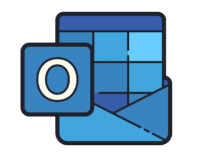MS Outlook on hyödyllinen ohjelmisto sähköpostiviestinnän käsittelyyn, seurata henkilökohtaista aikataulua ja tärkeitä päivämääriä, yhteystietojen tallentaminen, sekä muita olennaisia tietoja. Outlook uses a personal storage table file with PST extension to store all important data. Mitä enemmän luotat siihen, sitä enemmän olet huolissasi säilytettyjen tietojen turvallisuudesta.
Miksi tietää Outlook PST -tiedoston kokorajoitus on ratkaisevan tärkeää? Oletko kokenut, että ohjelmisto on alkanut toimia hitaammin? Kuinka kauan liitteen avaaminen kestää? Jos äskettäin, sinulla on huomautuksia siitä, että Outlook ei ole niin nopea kuin ennen, Varmaankin, PST-tiedoston kokorajoitus on saavutettu.
Outlook saattaa näyttää seuraavan virhesanoman vastaanottaessaan viestejä: Virhe 0x8004060C Viestivarasto on saavuttanut enimmäiskoon. Voit vähentää tämän viestivaraston tietojen määrää, valitse joitain kohteita, joita et enää tarvitse, ja pysyvästi (SIIRTÄÄ + N) poista ne.
Eri versiot - erilaiset PST-kokorajoitukset
Outlook tallentaa kaksi tiedostomuotoa, nimittäin, ANSI ja UNICODE. Entistä käyttää 2002 versio ja sen edeltäjät, sillä aikaa UNICODE on nykyaikaisempi muoto, jota käytetään uudempien versioiden tiedostoihin. Ottaen huomioon muotojen erityispiirteet, ohjelmistoversioilla on erilaiset PST-maksimirajoitukset:
- sitä 2002 ja entisten versioiden PST-maksimikoko on 2 GB;
- 20 Gt on Outlookin suurin tiedostokoko 2003 ja 2007;
- Vaikka Outlook 2010 max PST-koko, sekä seuraavien versioiden raja, on 50 GB, tätä arvoa voidaan muuttaa myös käyttämällä Windowsin rekisteriasetuksia.
Mitä tapahtuu, kun raja saavutetaan & Ehkäisevät toimenpiteet
Verrattuna ylikuormitettuun PC-kiintolevyyn, milloin PST- tai OST-tiedostojen kokorajoitus lähestytään, Outlook toimii hitaasti: sähköpostin avaaminen vie iät, kiinnitys, sekä napsauttaa kansioiden välillä. Myös, enemmän tietoja ei lisätä PST-tiedostoon. Kuitenkin, pahin skenaario on datatiedostojen vioittuminen, jos datatiedostojen enimmäiskoko on Outlookissa 2016 tai edelliset versiot on saavutettu.
Tapoja suojata olennaisia Outlook-tietoja
Tietäen kuinka suuri PST-tiedosto voi olla, ensimmäinen asia on tarkistaa sen koko. Tätä varten, edetä seuraavalla tavalla:
- Avaa Outlook ja napsauta Tiedosto > Tiedot > Tilin asetukset ja napsauta sitä;
- Avattavassa luettelossa, paina uudelleen Tilin asetukset;
- Avautuvassa ikkunassa, Etsi nimetty välilehti Datatiedostot ja napsauta sitä.
Siellä on luettelo kaikista PST- ja OST-tiedostoista, joihin Outlook tallentaa tietoja. Tällä tavoin, Voit määrittää, mihin nämä tiedostot on tallennettu, ja avata ne kiintolevyltä tarkistaaksesi niiden koon ja Outlookin 2016 PST-tiedoston kokorajoitus (tai mikä tahansa muu versio) lähestytään.
Jos jokin tiedostoistasi on ylimitoitettu, samoin kuin estää rajan saavuttaminen, noudata alla olevia suosituksia:
- Siivoa postikansiot säännöllisesti: Määritä itsellesi sääntö tarkistaa postilaatikoidesi sisältö kerran viikossa ja poistaa kaikki tarpeettomat asiat. Säilytä vain välttämättömiä tietoja.
- Pienet PST-tiedostot säännöllisesti: Menettely auttaa säästämään 10% tilaa, mikä on huomattava määrä muistia aktiivisille käyttäjille.
- Vanhemmat sähköpostit voidaan arkistoida sen varmistamiseksi, että sinulla on tarvittavat tiedot.
- Luo varmuuskopiotiedostot, jotta voit palauttaa tiedot, jos PST-tiedosto on vioittunut Outlookin saavuttamisen vuoksi 2010 PST-kokorajoitus. On myös suositeltavaa nostaa raja-arvoa (mikä on mahdollista 2010 ja seuraavat versiot) turhauttavien seurausten välttämiseksi.
Kaikki kaikessa, jokaisen Outlook-käyttäjän, joka haluaa työskennellä ohjelmiston kanssa tehokkaasti, tulisi seurata kokorajoituksia, tee tarvittavat asetukset, siivota kansio säännöllisesti, ja luo varmuuskopiot varmistaaksesi, että tärkeitä tietoja ei menetetä.
Outlook PST: n muuttaminen & OST-kokorajoitus
Edistyneet käyttäjät voivat määrittää Outlook-datatiedostojen kokorajoituksen lisäämällä erityisiä parametreja järjestelmärekisteriin. Näin voit tehdä sen.
Usein kysyttyjä kysymyksiä
What I should do if the maximum pst size error appears when my PST file reaches 20Gb?
If you want to import everything into a single large PST file, you can increase the PST size limit which is set for Outlook by default. See the chapter above. You can also enable the program option that splits output PST file into parts.
Why modern version of Outlook is not allowing me to create PST file greater than 2Gb?
If Outlook 2003-2021 displays an error that it has reached the maximum PST size on 2Gb PST file, you will most likely need to reinstall the entire MS Office after removing all the components and modules. This problem usually occurs when Outlook was installed incorrectly.
Is there a workaround to solve the maximum PST size problem?
If you are unable to create a PST file larger than 2GB with the new version of Outlook we can offer you an alternative solution, describe your problem here and we will be happy to help.
Why Outlook 2002 is not allowing me to create PST file greater than 2Gb?
If you are using an older version of Outlook 2002, it is time to upgrade as this version of Outlook does not support data files of over 2Gb.